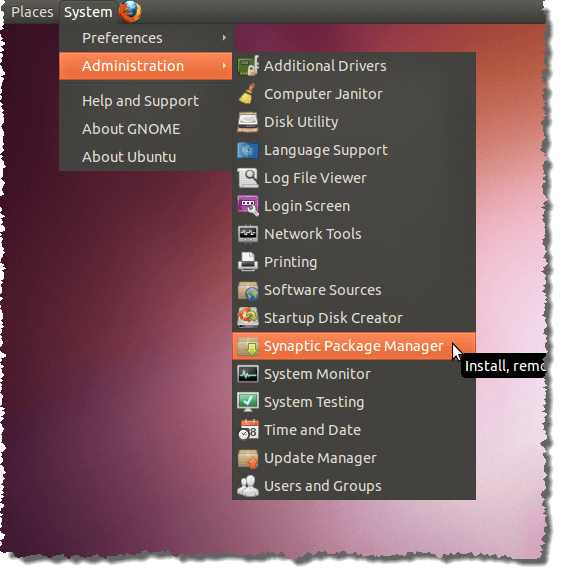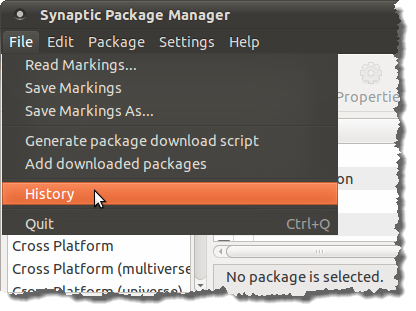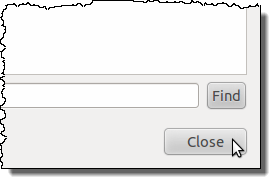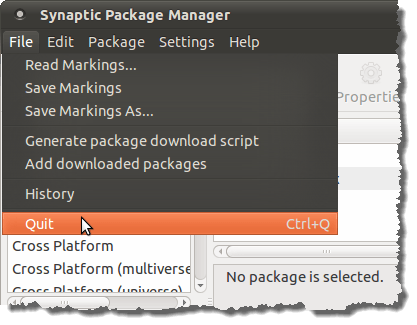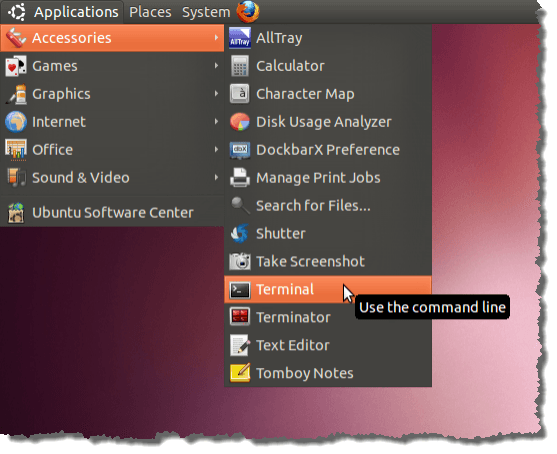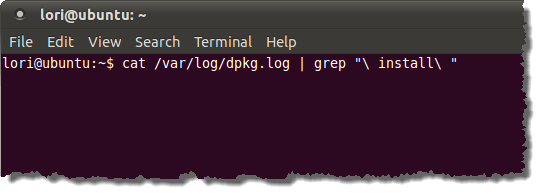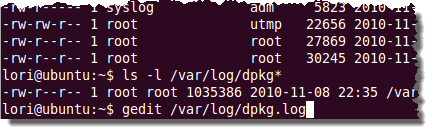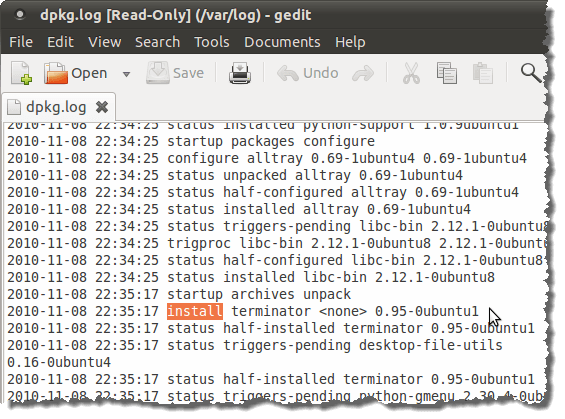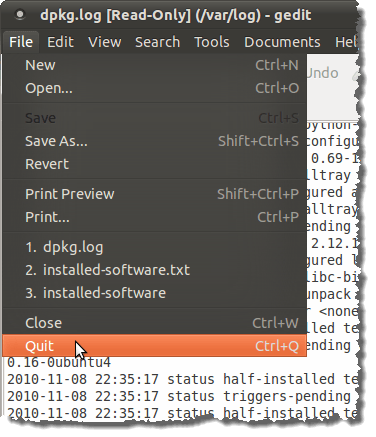Ci possono essere momenti in cui è necessario visualizzare un elenco dei pacchetti che sono stati recentemente installati in Ubuntu a scopo di risoluzione dei problemi o forse solo per trovare un programma installato che non viene visualizzato nel menu. Ci sono due modi per scoprire cosa è stato installato di recente. Puoi visualizzare i pacchetti installati di recente per data utilizzando Gestore pacchetti Synaptice dal prompt dei comandi utilizzando una finestra Terminale.
Utilizza il Gestore pacchetti Synaptic
A visualizzare i pacchetti software installati di recente utilizzando Gestore pacchetti Synaptic, selezionare Amministrazione | Synaptic Package Managerdal menu Sistema.
Nel Gestore pacchetti Synaptic finestra di dialogo, seleziona Cronologiadal menu File.
Il Viene visualizzata la finestra di dialogo Cronologia. Tutti i pacchetti installati e rimossi utilizzando il Gestore pacchetti Synapticsono elencati per mese e data. Fare clic sulla freccia a sinistra di un mese nel riquadro di sinistra per visualizzare le date entro quel mese in cui sono stati installati o rimossi i pacchetti software. Fai clic su una data per visualizzare quali pacchetti sono stati installati o rimossi in quella data nel riquadro di destra.
NOTA:solo pacchetti software installati utilizzando Gestore pacchetti Synapticsono visualizzati nella finestra di dialogo Cronologia. Se hai installato altro software utilizzando altri metodi, come Centro software Ubuntu, non sono elencati qui.
Per chiudere la finestra di dialogo Cronologia, fai clic sul pulsante Chiudi.
A Chiudi Gestore pacchetti Synaptic, seleziona Escidal menu File.
Usa una finestra di Terminale
Se preferisci lavorare in una finestra di Terminale, puoi ottenere un elenco di pacchetti software installati usando la riga di comando. Per fare ciò, seleziona Accessori | Terminaledal menu Applicazioni.
Immettere il seguente comando al prompt e premere Inserisci.
cat /var/log/dpkg.log | grep "\ install \"
NOTA:c'è uno spazio dopo ciascuna barra retroversa.
Questo comando visualizza le voci dal
Tutti i "install "le voci nel file dpkg.log vengono visualizzate nella finestra Terminale, le voci più recenti elencate per ultime.
Se le date nel file dpkg.lognon torni quanto necessario, potrebbero esserci altri dpkgfile di log. Il file dpkg.logviene ruotato e archiviato settimanalmente. Puoi trovare i
Per fare ciò, inserisci il seguente comando al prompt e premi Invio.
$ ls -l / var / log
NOTA:dopo "ls" è un trattino e un "L" minuscolo seguito da un altro spazio.
Si noti che si ottiene un elenco di tutti i registri nella directory / var / log, non solo i registri per dpkg. Per visualizzare solo i file di registro per dpkg, inserisci il seguente comando al prompt e premi Invio.
$ ls -l / var / log / dpkg *
NOTA:di nuovo, dopo che "ls" è un trattino e un carattere minuscolo "L"seguito da un altro spazio.
Solo un file dpkg.logviene visualizzato nel nostro sistema, perché è un nuovo sistema che abbiamo installato di recente. Per aprire il file dpkg.logper la visualizzazione, inserisci il seguente comando al prompt e premi Invio.
$ gedit / var / log / dpkg.log
Il file dpkg.logsi apre in gedit . Tutti i pacchetti sono elencati, non solo quelli con lo stato "installa". Ciò rende più difficile trovare i pacchetti completamente installati.
SUGGERIMENTO:Uso del cat /var/log/dpkg.log | Il comando grep "\ install \"è probabilmente il modo migliore di visualizzare un elenco di pacchetti installati, poiché vengono visualizzate solo le voci "installa" nel file di registro. Se devi visualizzare i pacchetti installati più vecchi di quelli disponibili nel file dpkg.log, sostituisci semplicemente il nomefile dpkg.lognel gattocomando con altri dpkgnomi di file di registro che trovi usando il comando ls -l / var / log / dpkg *.
Per chiudere gedit, seleziona Escidal menu File.
Si può notare che l'elenco generato utilizzando la finestra Terminale è più completo. Vengono elencati i programmi installati utilizzando qualsiasi metodo, non solo i programmi installati utilizzando Gestore pacchetti Synaptic.
di Lori Kaufman